
यूएसबी टाइप-सी स्पष्ट रूप से भविष्य है, लेकिन भविष्य में हमेशा दर्द रहित नहीं होने के कारण, और यूएसबी-सी में बहुत सारी समस्याएं हैं। यहां कुछ नई चीजें हैं जिन्हें हर नए USB-C उपयोगकर्ता को जानना आवश्यक है।
सम्बंधित: यूएसबी टाइप-सी समझाया: यूएसबी-सी क्या है और आप इसे क्यों चाहेंगे
अधिकांश नए एंड्रॉइड फोन यूएसबी-सी का उपयोग करते हैं, ऐप्पल के लैपटॉप विशेष रूप से इस पोर्ट का उपयोग करते हैं, और पीसी पर कम से कम एक ऐसे पोर्ट को देखना आम है। लेकिन हर USB-C पोर्ट एक जैसा नहीं होता है, और हर USB-C केबल आप उसी तरह से खरीद सकते हैं।
यदि आपके पास पहली बार USB-C पोर्ट है, तो यहां कुछ बातें बताई गई हैं।
गलत केबल आपके उपकरणों को भून सकता है
यह सबसे महत्वपूर्ण बात है नए USB-C उपयोगकर्ताओं के बारे में जानने की आवश्यकता है। USB की पिछली पीढ़ियों में, एक केबल बहुत ज्यादा एक केबल थी। ज़रूर, अगर आपने USB 1 केबल को USB 2 पोर्ट में प्लग किया है, तो यह काम नहीं कर सकता है या कम से कम, अच्छी तरह से काम करेगा - लेकिन यह उसी की हद थी। ज्यादातर लोगों को यह सोचने की ज़रूरत नहीं है कि कौन से केबल खरीदने हैं।
USB-C के साथ ऐसा नहीं है, और इसे अनदेखा करना आपको महंगा पड़ सकता है।
समस्या एक छोर पर पुराने USB-A कनेक्टर और दूसरे पर नए USB-C कनेक्टर के साथ केबलों के लिए विशिष्ट है। (USB-A, यदि आप नहीं जानते हैं, तो पारंपरिक USB प्लग है जिसे हम सभी वर्षों से उपयोग कर रहे हैं।) लेकिन, USB-A की तुलना में USB-C डिवाइस (और केबल) तेजी से चार्जिंग का समर्थन करते हैं। इसलिए, उदाहरण के लिए, यदि आप इनमें से किसी एक केबल का उपयोग करके USB-C पोर्ट में USB-A डिवाइस (सेल फोन की तरह) को प्लग करते हैं, तो फोन आपके फोन, USB-C पोर्ट या यहां तक कि फ्राइंग के लिए बहुत अधिक शक्ति खींच सकता है। संगणक।
अब, निष्पक्ष होने के लिए, ठीक से बनाए गए केबलों में प्रतिरोधकों को इनलाइन होने से रोकने के लिए इनलाइन हो सकता है। परेशानी यह है कि यह वास्तव में कठिन हो सकता है कि कौन से केबल अच्छे हैं और कौन से नहीं हैं, जब तक कि आप एक विश्वसनीय विक्रेता से खरीदारी नहीं करते हैं जो अच्छे तकनीकी विनिर्देश प्रदान करता है।
मेरे सहयोगी क्रिस ने बताया USB-C केबल कैसे खरीदें जो आपके उपकरणों को नुकसान न पहुंचाए , तो मैं यहाँ बहुत ज्यादा है कि फिर से नहीं है। लेकिन यह ध्यान रखना महत्वपूर्ण है कि सभी USB-C केबल समान रूप से नहीं बनाए गए हैं, और यह आपके लिए एक उपभोक्ता के रूप में है कि आप जो खरीद रहे हैं वह आपके डिवाइस के साथ संगत है। मान लिया जाए कि एक केबल ठीक है क्योंकि यह फिट नहीं है और अब संसाधनों की जांच करें ुसबकॉम्पलिएंट.कॉम यह सुनिश्चित करने के लिए कि आपके केबल में कोई समस्या नहीं है।
सम्बंधित: बाहर देखो: कैसे एक यूएसबी टाइप-सी केबल खरीदने के लिए जो आपके उपकरणों को नुकसान नहीं पहुंचाएगा
सभी USB-C पोर्ट समान नहीं हैं
यूएसबी-ए के साथ, चीजें अपेक्षाकृत सरल थीं: मूल रूप से कुछ भी जो आप प्लग इन कर सकते थे वह काम करेगा। यह बिलकुल नहीं है कि USB-C कैसा है: आपके डिवाइस की पेशकश के आधार पर एडेप्टर और केबल काम कर सकते हैं या नहीं भी कर सकते हैं। और बाजार के अधिकांश केबल USB 3.0 या 3.1 के बजाय USB 2.0 का समर्थन करते हैं।
संपादक का नोट: हम ओवरस्टैट नहीं कर सकते हैं कि बाजार में अधिकांश यूएसबी-सी केबल 3.1 के बजाय यूएसबी 2.0 हैं क्योंकि वे केवल चार्ज करने के लिए डिज़ाइन किए गए हैं। यदि आपको उन्हें किसी अन्य चीज़ के लिए उपयोग करने की आवश्यकता है, जैसे उपकरणों को कनेक्ट करना या डेटा स्थानांतरित करना, तो वे या तो काम नहीं करेंगे, या बेहद धीमी गति से होंगे। सुनिश्चित करें कि आप सही केबल खरीद रहे हैं। हम अनुशंसा करते हैं अमेज़न मूल बातें केबल।
यहां जटिलता को वैकल्पिक तरीकों द्वारा पेश किया गया है, जो अतिरिक्त सुविधाओं की पेशकश करने के लिए यूएसबी-सी फॉर्म फैक्टर का उपयोग करते हैं। उदाहरण के लिए, थंडरबोल्ट 3, इंटेल और ऐप्पल के बीच एक सहयोग है जो यूएसबी 3.1 मानक की तुलना में 40 जीबीपीएस की चार गुना तेजी से गति प्रदान करता है - और एकल पोर्ट से जुड़े दो 4K डिस्प्ले के लिए समर्थन करता है। लेकिन केवल थंडरबोल्ट 3 के साथ संगत होने के लिए बनाए गए उपकरण ही गति प्राप्त कर सकते हैं, और तब भी जब आपके पास थंडरबोल्ट 3 संगत केबल हो।
क्या आप अभी तक भ्रमित हैं?
कुछ अन्य वैकल्पिक मोड हैं: एचडीएमआई और एमएचएल, उदाहरण के लिए, दोनों कुछ प्रकार के डिस्प्ले को कनेक्ट करने की अनुमति देते हैं। डिसप्लेपोर्ट भी है, जिसे थंडरबोल्ट 3 के साथ बंडल किया गया है, लेकिन कुछ उपकरणों पर स्वतंत्र रूप से पेश किया गया है। यदि आपके लैपटॉप में DisplayPort है तो आपके USB-C पोर्ट के बगल में D-Shaped आइकन है , लेकिन यह भी हो सकता है और यह आइकन नहीं है।
यदि आप योजना बनाते हैं बाहरी डिस्प्ले को आपके लैपटॉप से कनेक्ट करना , आपको यह जानने की जरूरत है कि आपका डिवाइस किस वैकल्पिक मोड का समर्थन करता है और डिस्प्ले, या एडेप्टर खरीदता है, जो उस मोड का समर्थन करता है।
USB-C पोर्ट में बहुत सारा सामान है हो सकता है स्वयं USB के अलावा ऑफ़र करें, और पता लगाएं कि कौन से डिवाइस और एडेप्टर काम करते हैं, पूरी तरह से आप पर निर्भर है। आप तर्क दे सकते हैं कि यह एक अच्छी बात है, क्योंकि यह यूएसबी-सी पोर्ट को लचीला बनाता है। अधिकांश उपयोगकर्ताओं के लिए, हालांकि, यह सिर्फ भ्रामक है: केबल और उपकरण जो प्लग में फिट होते हैं या काम नहीं कर सकते हैं। और यह पता लगाना कि कौन सी चीजें काम करेंगी का अर्थ है "एमएचएल" और "थंडरबोल्ट 3" जैसे कुछ प्लग-इन खर्च करना।
यह एक अच्छे समय का मेरा विचार है, लेकिन संभवतः आपका नहीं है।
डोंगल नर्क असली है
डिवाइस के साथ स्विच करना केवल USB-C पोर्ट थोड़ी परेशानी वाला है। मुझे पता है, क्योंकि मैं मैकबुक प्रो उपयोगकर्ता हूं।
यहाँ समस्या है। ज्यादातर लोगों ने फोन, हार्ड ड्राइव, ई-रीडर, प्रिंटर, आदि जैसी चीजों के लिए वर्षों से यूएसबी केबल एकत्र किए हैं। USB-C पर स्विच करने का मतलब है कि वे केबल अब सीधे आपके लैपटॉप में प्लग नहीं होंगे।
आपको दो विकल्प मिले हैं पहला आपके सभी केबलों को USB-C वाले से बदलना है। यह सुव्यवस्थित है, लेकिन इसका अर्थ है बड़ी संख्या में केबलों को बदलना। दूसरा विकल्प सरल एडेप्टर के एक जोड़े को खरीदना है, इनकी तरह , और बस अपने पुराने केबल का उपयोग करें। इसका मतलब है कि कुछ डोंगल पर नज़र रखना, लेकिन यह जल्दी से काम पूरा कर देता है।

लेकिन यह सिर्फ USB है। ईथरनेट और डिस्प्ले जैसी चीजों के लिए अधिक संभावित डोंगल हैं। और ऊपर उल्लिखित है, प्रत्येक USB-C पोर्ट एक ही डिस्प्ले प्रोटोकॉल का समर्थन नहीं करता है, इसलिए आपको अपने डिवाइस के साथ काम करने वाले एक को खरीदना होगा। इसका मतलब है कि एक संगत डोंगल खरीदना एक दर्द हो सकता है, और इन सभी चीजों को खरीदना जल्दी से महंगा हो सकता है। और अगर आप अपने लैपटॉप को चारों ओर ले जाते हैं और इसे विभिन्न प्रकार के डिस्प्ले या प्रोजेक्टर से जोड़ते हैं? अधिक डोंगल।
लेकिन यूएसबी-सी दुनिया में एक उज्ज्वल स्थान है: यूएसबी-सी डॉकिंग स्टेशन। अगर आप कभी-कभी अपने लैपटॉप को कई उपकरणों से जोड़ते हैं तो डेस्कटॉप जैसे डिस्प्ले, माउस, कीबोर्ड, आदि का उपयोग करें। कि एक यूएसबी-सी पोर्ट सभी प्रकार की कनेक्टिविटी की पेशकश कर सकता है, जिसका अर्थ है कि आप अपने लैपटॉप को एक केबल में प्लग करके डॉक कर सकते हैं। मेरे सहयोगी मिचेल सबसे अच्छे लोगों में से कुछ को रेखांकित किया ReviewGeek पर, और मैं आपको यह जांचने की सलाह देता हूं कि यदि आप अपने लैपटॉप पर एक पोर्ट का उपयोग मूल रूप से अपने डेस्क पर सब कुछ के लिए करना चाहते हैं।
आपकी बेस्ट बेट अमेजनबेसिक्स केबल्स है
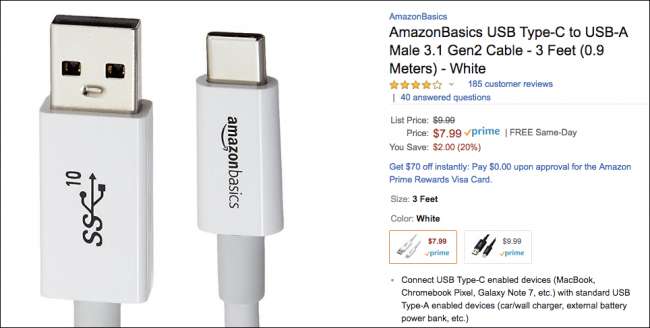
हमने आपको इस बिंदु पर काफी डरा दिया है कि आप अपने उपकरणों में यादृच्छिक USB-C केबलों में प्लगिंग के बारे में चिंतित हैं, और यह एक अच्छी बात है। लेकिन हमें आपको समाधान के बिना नहीं छोड़ना चाहिए, और हम नहीं करेंगे।
यूएसबी-सी केबल सहित लगभग किसी भी केबल के लिए आपका सर्वश्रेष्ठ दांव खरीदना है AmazonBasics केबल —वह वास्तव में सस्ती नहीं हैं, लेकिन वे सुसंगत हैं, और सबसे महत्वपूर्ण, अमेज़न पर लिस्टिंग स्पष्ट रूप से गति के साथ लेबल हैं। आप ऊपर दिए गए स्क्रीनशॉट में देख सकते हैं कि सुपरस्पेड के लिए केबल को "SS" लेबल किया गया है, और लिस्टिंग स्पष्ट रूप से कहती है कनेक्टर्स प्रत्येक छोर पर हैं, और USB 3.1 गति के लिए "3.1" कहते हैं।
अधिकांश यादृच्छिक निर्माताओं के लिए केबलों की लिस्टिंग आमतौर पर जानकारी को दफन कर देती है और अर्थहीन buzzwords का उपयोग करती है, और आपको कभी नहीं पता होता है कि आप क्या गुणवत्ता प्राप्त करने जा रहे हैं। इसलिए हमारे अनुभव के आधार पर, हम अमेज़न बेसिक्स की सलाह देते हैं।







